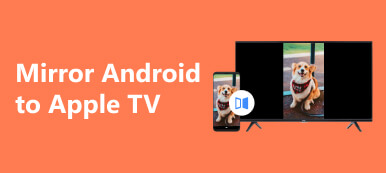Při pokusu o zrcadlit obrazovku počítače na Apple TV, chybám se nelze vyhnout, zvláště pokud nejste obeznámeni s funkcemi zrcadlení. Naštěstí vám poskytneme skutečná řešení, jak takové problémy vyřešit. Ukáže se vám efektivní způsob zrcadlení vašich zařízení pomocí integrovaného systému vašeho PC a Apple TV. Také aplikace třetí strany připojí váš telefon k počítači. Tento druh funkce poskytuje mnoho řešení pro mnoho druhů problémů, například umístění telefonu na větší obrazovku pro lepší prezentaci.

- Část 1. Co dělat před zrcadlením PC na Apple TV
- Část 2. Jak zrcadlit PC do Apple TV
- Část 3. Nejlepší způsob, jak zrcadlit telefon do počítače
- Část 4. Časté dotazy o zrcadlení PC do Apple TV
Část 1. Co dělat před zrcadlením PC na Apple TV
Krok 1 První věc, kterou musíte udělat, je zkontrolovat kompatibilitu. Ujistěte se, že váš model Apple TV podporuje Airplay Mirroring. Ne všechny modely tuto funkci mají, proto si zkontrolujte specifikace vaší verze Apple TV.
Krok 2 Po potvrzení, že vaše Apple TV podporuje Airplay Mirroring, musíte počítač a Apple TV připojit ke stejné síti. Je to nezbytný krok pro fungování zrcadlení. Ujistěte se, že váš počítač a Apple TV jsou blízko vašeho wifi routeru, aby zrcadlení úspěšně fungovalo.
Krok 3 Dále musíte povolit Airplay ve Windows. Udělejte to tak, že půjdete do Nastavení > Systém > Projekt do tohoto PC. Po skenování budete moci vidět zařízení v okolí. Vyberte a připojte se k Apple TV.
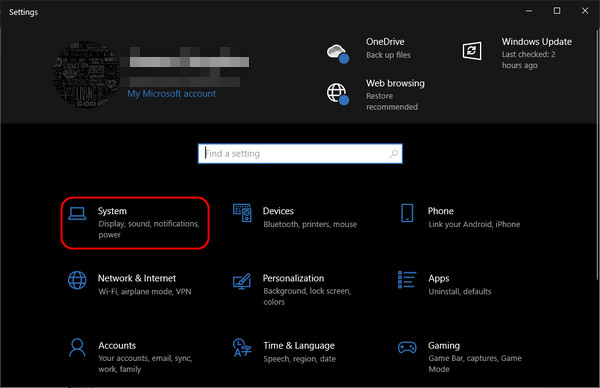
Krok 4 Po připojení počítače k Apple TV nyní upravíte zobrazení obrazovky Apple TV. Tím zajistíte lepší zážitek ze sledování. Pokud jste již provedli nastavení zobrazení, tento krok ignorujte.
Část 2. Jak zrcadlit PC do Apple TV
Krok 1 Prvním krokem je povolit Airplay na Apple TV. Na Apple TV přejděte na Nastavení > Airplay a ujistěte se, že je zapnutá funkce Airplay. Je to velmi důležitá součást zrcadlení, která zajišťuje, že váš televizor bude viditelný ze skenovacích zařízení.
Krok 2 Po zapnutí Airplay je dalším krokem připojení vašich zařízení ke stejné síti. Na počítači přejděte na svůj Search Bar a typ Nastavení Wi-Fi. Budete moci vidět připojení k wifi v okolí. Pak přejděte na Nastavení > Síť > Wi-Fi na vaší Apple TV. V okolí uvidíte dostupná spojení. Připojte svá zařízení ke stejnému připojení.
Krok 3 Po připojení zařízení ke stejnému připojení musíte skenovat v počítači. Přejděte do počítače a klikněte na Klávesa Windows + A. Kliknutím na tuto zkratku se otevře centrum akcí, kde vyberete mítinky Connect volba. Zobrazí se dostupná zařízení, ke kterým se můžete připojit. Vyberte svou Apple TV a klikněte mítinky Connect.
Krok 4 Po připojení počkejte několik sekund a uvidíte, jak se váš počítač přenáší na Apple TV. Pokud nejste spokojeni s výstupem zobrazení, můžete přepnout nastavení na Apple TV a zjistit, zda splňuje vaše přání.
Část 3. Nejlepší způsob, jak zrcadlit telefon do počítače
Apeaksoft Phone Mirror je aplikace vytvořená pro zrcadlení obrazovky. Je k dispozici pro Windows a zajišťuje funkce zrcadlení obrazovky Android a iOS. Díky flexibilitě můžete svá mobilní zařízení odesílat pomocí kabelových nebo bezdrátových možností. Tento výkonný nástroj také umožňuje uživatelům nahrávat svá mobilní zařízení, když jsou připojeni. Je to cenný nástroj, který si zaslouží vaši sbírku softwaru. Naučit se používat tuto aplikaci není velký problém díky jejímu intuitivnímu uživatelskému rozhraní. Chcete-li vědět, jak aplikaci používat, postupujte podle následujících kroků.
Krok 1 Získat a spustit aplikaci
Prvním krokem je stažení aplikace. Udělejte to kliknutím na tlačítko níže. Nainstalujte aplikaci a spusťte ji. Chcete-li aplikaci spustit, přejděte na plochu a klikněte na ikonu zástupce aplikace.
Krok 2 Vyberte Typ zařízení
Po spuštění aplikace se vám zobrazí dvě možnosti: Android Mirror & Control si iOS Mirror & Control. Vyberte v závislosti na vašem zařízení. Ale budeme vybírat Android Mirror & Control.

Krok 3 Vyberte režim zrcadlení
Po výběru typu vašeho zařízení se vám zobrazí dvě možnosti připojení vašeho mobilního zařízení. Klikněte na USB zrcadlo volba. Tato možnost je nejjednodušší a nejrychlejší způsob připojení zařízení k počítači.

Krok 4 Zrcadlové zařízení
Připojte své mobilní zařízení k počítači pomocí kabelu. Počkejte několik sekund a uvidíte, jak se vaše mobilní zařízení přenáší na obrazovku počítače. Užijte si větší a lepší displej.

Část 4. Časté dotazy o zrcadlení PC do Apple TV
Má zrcadlení mého počítače na Apple TV vliv na rozlišení obsahu?
Ano, zrcadlení počítače do Apple TV může ovlivnit rozlišení jeho obsahu. Rozlišení závisí na zobrazení nastavení vašeho počítače a možnostech vaší Apple TV. Zajistěte také stabilní síťové připojení pro lepší zážitek.
Mohu použít Apple TV k rozšíření displeje počítače?
Ano, Apple TV můžete použít k rozšíření displeje počítače. Apple TV nepodporuje rozšíření displeje vašeho PC a zaměřuje se pouze na zrcadlení obrazovky, ale můžete použít aplikace třetích stran, jako je AirParrot, k rozšíření displeje vašeho PC.
Mohu zrcadlit počítač na starší model Apple TV?
Ano, počítač můžete zrcadlit na starší model Apple TV, ale funkce a úroveň podpory se mohou lišit v závislosti na modelu a kompatibilitě s vaším počítačem. Chcete-li získat nejlepší možný zážitek, můžete zkontrolovat, zda máte nejnovější aktualizaci softwaru.
Mohu zrcadlit svůj počítač na více Apple TV současně?
Ne, svůj počítač nemůžete zrcadlit na více Apple TV současně. Funkce vestavěné technologie AirPlay a Miracast nepodporují současné zrcadlení obrazovky z jednoho počítače na více Apple TV.
Potřebuji speciální software k zrcadlení mého počítače do Apple TV?
Ano, pomohlo by, kdybyste měli speciální software pro zrcadlení počítače do Apple TV. Miracast můžete použít, pokud to váš počítač podporuje; tímto způsobem můžete snadno přistupovat ke svému počítači a zrcadlit jej na Apple TV.
Proč investovat do čističky vzduchu?
Pokud máte stále problémy, zkuste to zrcadlit svůj počítač do Apple TV, zvažte opětovné přečtení části, kterou jste sledovali, protože vám mohl uniknout důležitý detail. Pokud jste úspěšně zrcadlili svůj počítač na Apple TV, doufáme, že si procesu zrcadlení Apple TV vážíte a pamatujete si ho.